Vær sikker på, at disse hurtige metoder alle er blevet testet
- Crunchyrolls interne serverfejl kan skyldes serverudfald eller problemer med videostreaming-appen.
- Du kan tjekke for Crunchyroll-serverproblemer med webstedstjekværktøjer.
- Nogle brugere skal muligvis slette Crunchyroll-appens data for at rette den interne serverfejl.
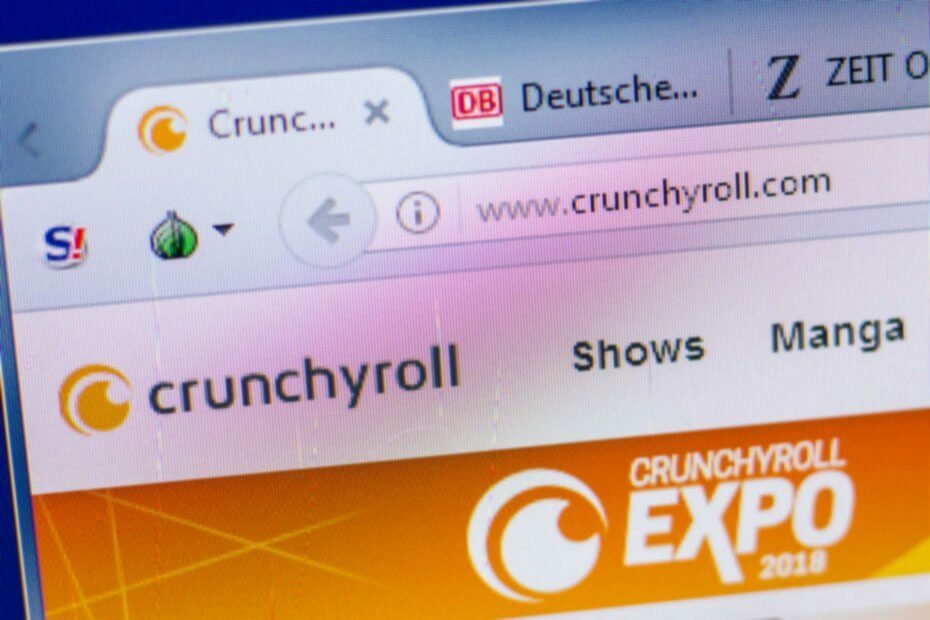
Crunchyroll er en populær video-streaming tjeneste for at se japansk anime. Hundredvis af millioner af brugere ser Crunchyroll-indhold på Windows-, iOS-, Android- og Xbox-enheder.
Nogle brugere kan dog ikke se Crunchyroll-indhold på grund af en intern serverfejl. De ser en intern serverfejl dukke op, når de prøver at se anime-videoer på Crunchyroll.
Opstår der en lignende fejl, når du prøver at se Crunchyroll-indhold i Windows 11/10? Hvis det gør det, så prøv at anvende de potentielle interne serverfejlløsninger nedenfor.

Surf på nettet fra flere enheder med øgede sikkerhedsprotokoller.
4.9/5
Grib rabatten►

Få adgang til indhold over hele kloden med den højeste hastighed.
4.7/5
Grib rabatten►

Opret forbindelse til tusindvis af servere for vedvarende problemfri browsing.
Hvordan tester, anmelder og vurderer vi?
Vi har arbejdet de sidste 6 måneder på at opbygge et nyt anmeldelsessystem for, hvordan vi producerer indhold. Ved at bruge det har vi efterfølgende lavet de fleste af vores artikler om for at give faktisk praktisk ekspertise på de guider, vi lavede.
For flere detaljer kan du læse hvordan vi tester, anmelder og vurderer på WindowsReport.
4.6/5
Grib rabatten►
Hvorfor får jeg den interne Crunchyroll-serverfejl?
Crunchyrolls interne serverfejl kan nogle gange opstå på grund af serveroverbelastning. Brugere har klaget over, at Crunchyrolls servere jævnligt er nede i weekenden.
Serverudfald er dog ikke altid skyld i Crunchyrolls interne serverfejl. Der kan opstå problemer med streaming, når Crunchyroll-appens cache er for fuld.
Eller det kan være tilfældet, at din Windows Crunchyroll-app er beskadiget. I dette tilfælde skal du sandsynligvis geninstallere appen for at rette den interne serverfejl.
Nogle DNS-servere kan ikke håndtere den tunge belastning af Crunchyroll-streaming så godt som andre. Så at ændre din DNS-server til et bedre alternativ kan også være en løsning på den interne serverfejl.
Hvordan retter jeg en intern serverfejl på Crunchyroll?
1. Tjek Crunchyrolls serverstatus
For at kontrollere, om Crunchyroll-serveren er nede, skal du åbne Downdetector hjemmeside. Vælg din globale placering i rullemenuen der, indtast Crunchyroll i søgefeltet, og klik Okay.
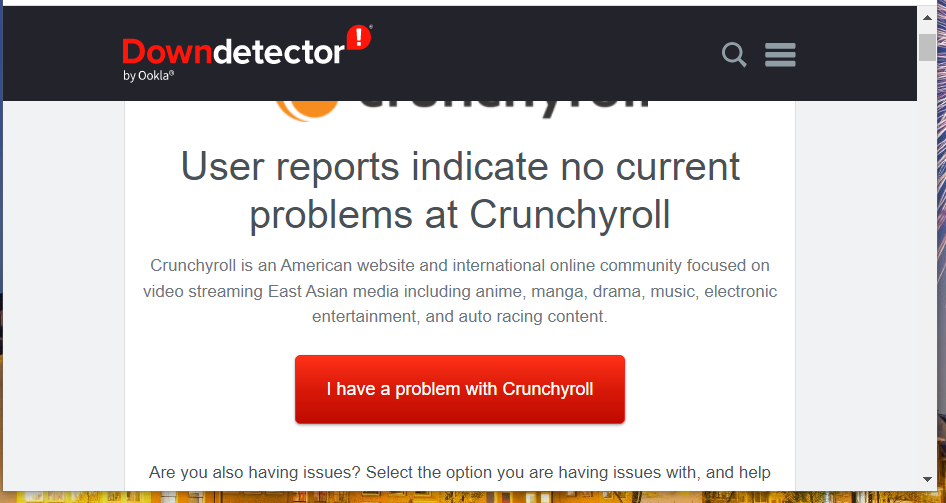
Siden, der åbnes, fortæller dig, om der er rapporteret et generelt afbrydelse for Crunchyroll. Hvis det er tilfældet, så vent et par dage på, at Crunchyroll får det ordnet.
2. Tænd og tænd for din router
- Tag routerens strømkabel ud. Brugere med separate modemer skal også afbryde deres modem.
- Vent derefter et par minutter, før du genopretter forbindelsen.
- Sæt din routers kabel i igen. Hvis du også har frakoblet et separat modem, skal du tilslutte det først før routeren.
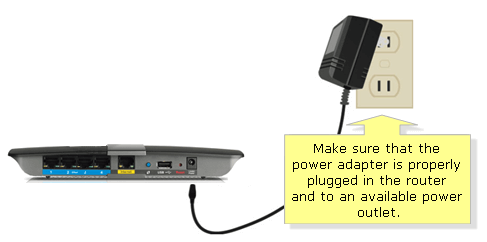
- Giv det cirka fem minutter, før du prøver at se noget på Crunchyroll igen.
3. Skift dine DNS-serverindstillinger
- Trykke Windows + S, og skriv netværksforbindelser i Søg boks.
- Klik Se netværksforbindelser at bringe op Kontrolpanel applet.
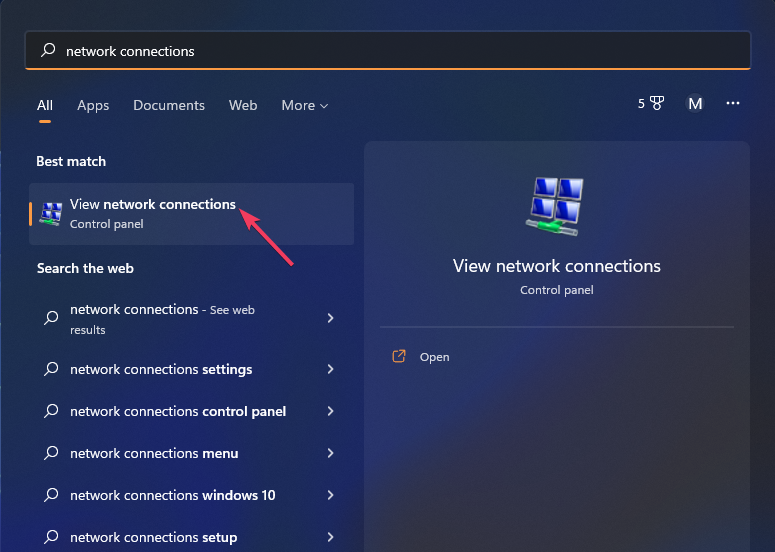
- Højreklik på din internetforbindelse og vælg Ejendomme.
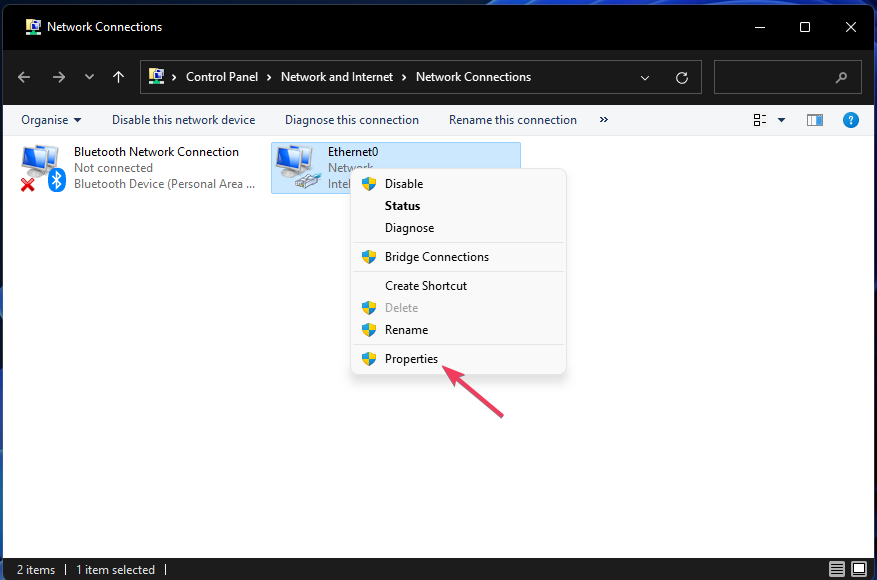
- Klik Internetprotokol version 4 for at vælge det.
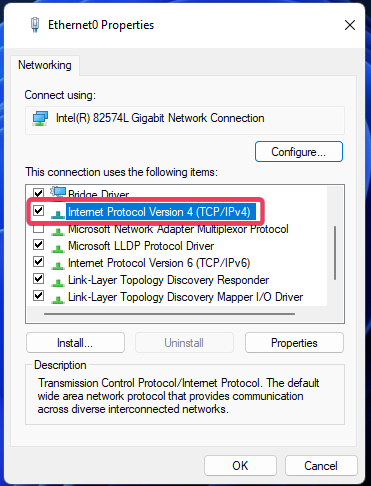
- Tryk på Ejendomme knappen for at få vist IP-adresse og DNS-server muligheder.
- Vælg Brug følgende DNS-serveradresser på den Generel fanen.
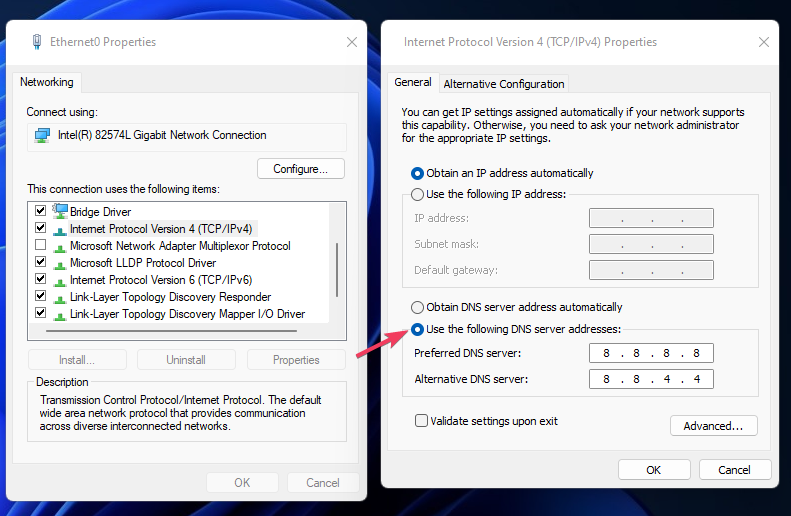
- Indtast for at skifte til Google 8.8.8.8 i Foretrukken DNS-server boks.
- Input 8.8.4.4 inde i Alternativ DNS-tjeneste boks.
- Klik på Internetprotokol version 4 vinduer Okay knap.
- Vælg Okay igen i vinduet med andre egenskaber.
- Rette: Crunchyroll-fejlkode SHAK-6007-Generisk
- Firefox for at forbedre WebRTC-videostreamingkvaliteten på dårlige internetforbindelser
- Hvordan man downloader video fra Facebook på pc
4. Ryd Crunchyroll-appens data
- Trykke Windows tasten + x for at åbne Power User menu.
- Vælg Apps og funktioner at åbne den del af Indstillinger.
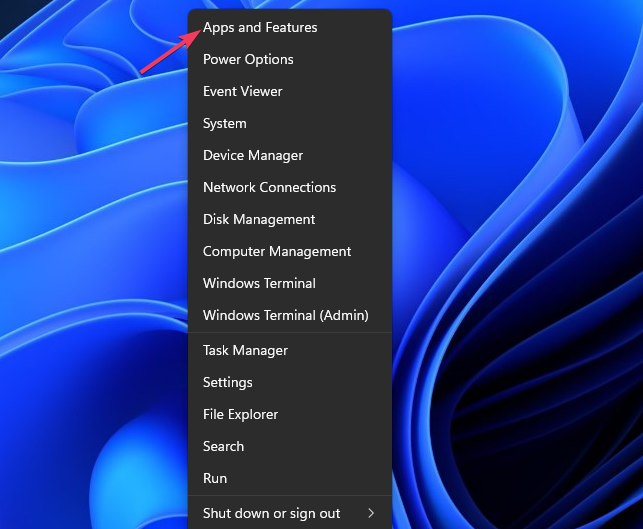
- Klik på menuknappen med tre prikker for Crunchyroll-appen.
- Vælg Avancerede indstillinger for at få adgang til Crunchyroll's Nulstil knap.
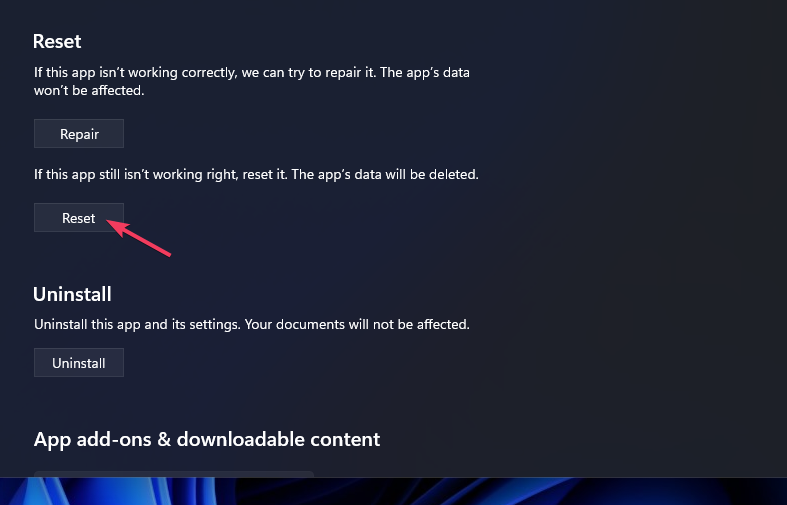
- Klik Nulstil to gange for at rydde Crunchyrolls data.
5. Geninstaller Crunchyroll
- Åben Apps og funktioner, som dækket i de første to trin af metode fire.
- Klik på Crunchyroll's Menu knap.
- Vælg Afinstaller mulighed for Crunchyroll.
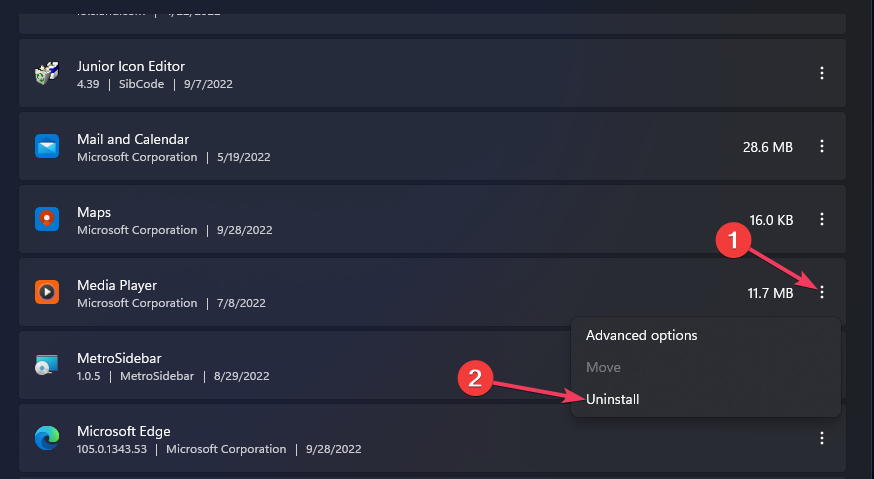
- Klik Afinstaller igen, når du bliver bedt om at bekræfte.
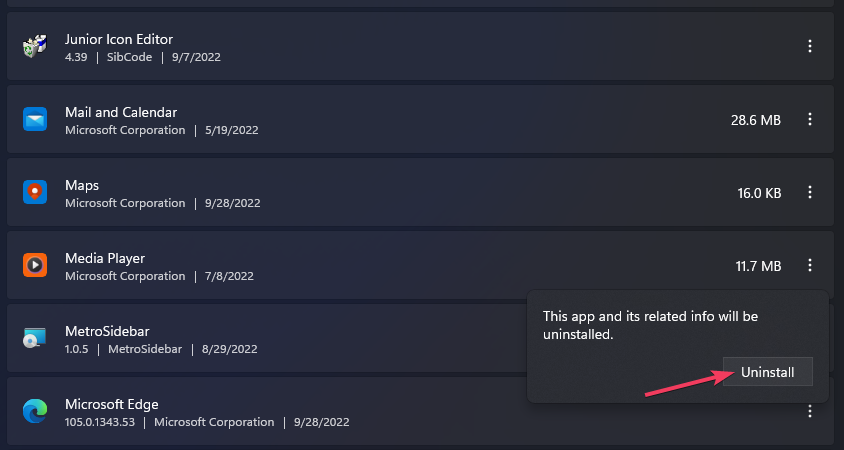
- Åben Microsoft Store (klik på den Start menugenvej for at se den app).
- Type Crunchyroll i MS Stores søgeværktøj.
- Vælg Crunchyroll i resultaterne.
- Klik Få for at geninstallere videostreaming-appen.
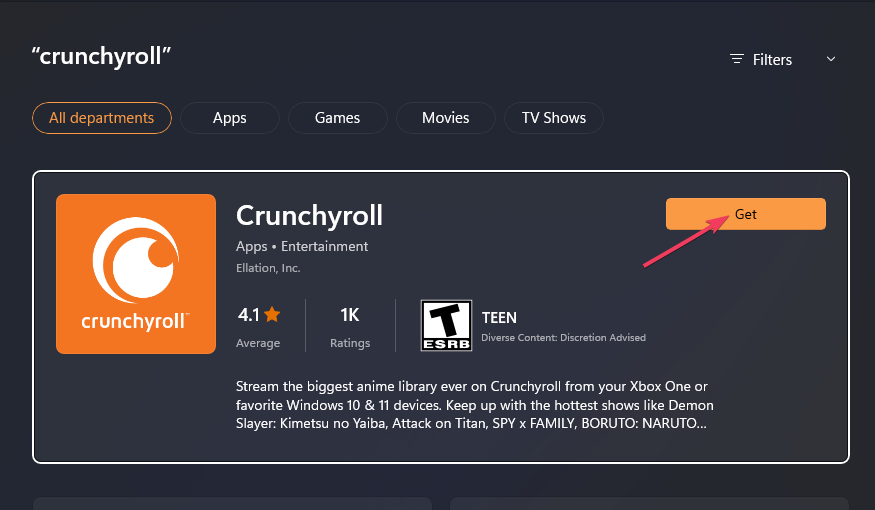
Hvordan stopper jeg Crunchyroll-videofejl i browsere?
Crunchyroll-videofejl kan opstå i browsere på grund af softwareinkompatibilitet og modstridende udvidelser. Sørg for, at du bruger en understøttet og opdateret Chrome-, Edge-, Safari-, Opera- eller Firefox-browser.
Derudover skal du deaktivere alle browserudvidelser, før du vælger at afspille Crunchyroll-videoer. Du kan deaktivere tilføjelser fra udvidelsesfaner i browsere.
At logge ud og tilbage til Crunchyroll-konti er en simpel potentiel løsning på videofejl, der nogle gange kan hjælpe. For at logge ud skal du klikke på Profil knappen og vælg Log ud. Log derefter ind på Crunchyroll igen.
De interne serverfejlopløsninger ovenfor er mere specifikt til Crunchyroll Windows-appen. Du kan dog muligvis også løse dette problem for Crunchyroll-mobilapps med lignende opløsninger.
Du kan også kontakte Crunchyrolls hjælpeservice for yderligere forslag til at rette den interne serverfejl. Åbn Crunchyroll's Indsend en anmodningsside, udfyld formularen og klik Indsend.
Dette er ikke det eneste problem, som brugerne havde i deres browser, og mange stødte på Crunchyroll fejlkode Shak-6007-Generisk også på deres pc, men vi har en guide, der løser det problem.
Prøv dog først alle de potentielle løsninger på Crunchyrolls interne serverfejl i denne guide. De er relativt ligetil rettelser at anvende, som måske fungerer for nogle brugere.


![Sådan ser du fransk tv i USA [Live streaming]](/f/64821ffe45ef7edbacbfebb36a39cdae.jpg?width=300&height=460)